Présentation du tableau de bord des applications
Le tableau de bord des applications affiche les applications discrètes sous Autres et les applications personnalisées regroupées sous leurs catégories respectives.
Accédez à Application > Tableau de bord pour afficher le tableau de bord des applications.
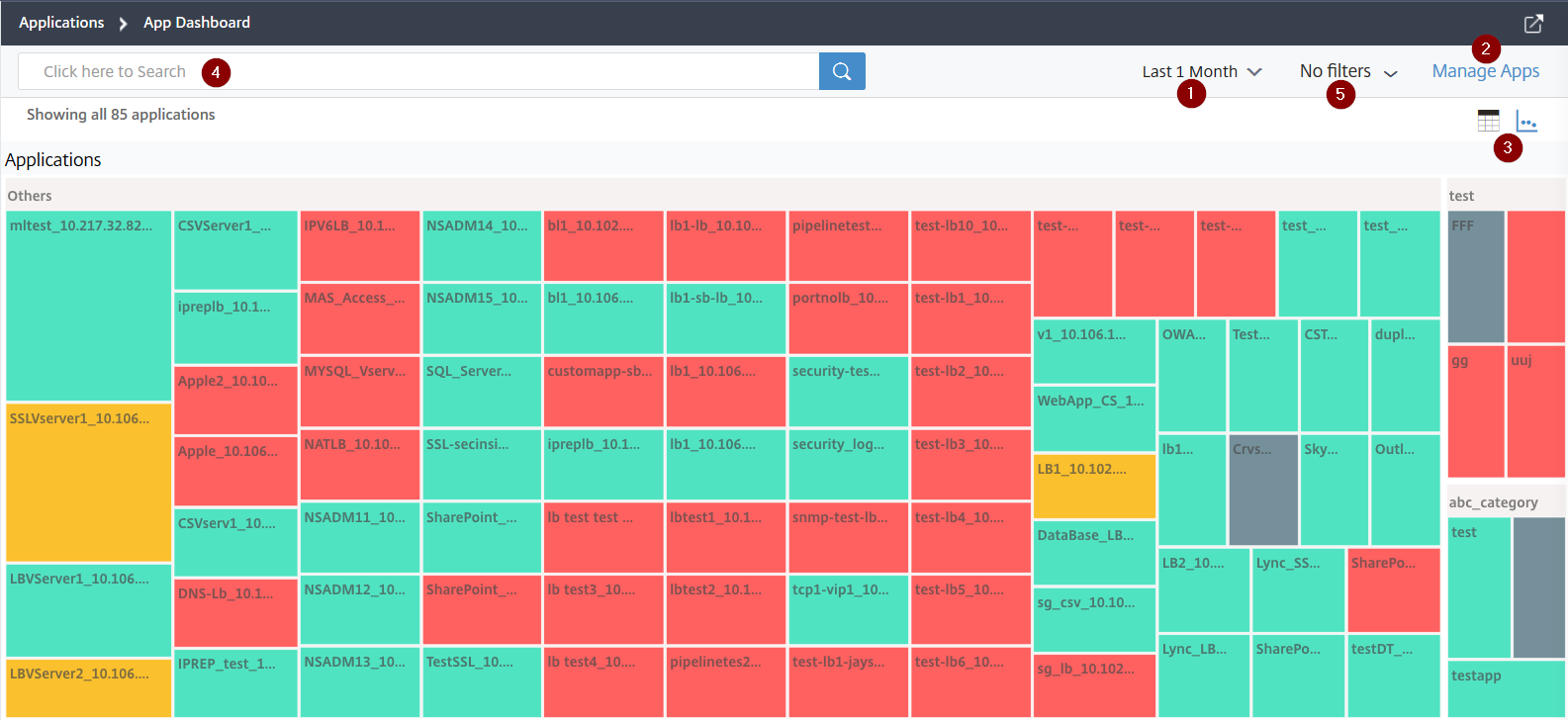
1 – Affiche les détails de l’application pour la durée sélectionnée, telle que 1 heure, 1 jour, 1 semaine et 1 mois.
2 – Vous permet de gérer les applications et d’en ajouter de nouvelles.
3 – Vous permet d’afficher les applications en mode tableau ou en mode graphique.
4 – Vous permet de rechercher une application à l’aide de la barre de recherche.
5 – Vous permet d’appliquer des filtres pour afficher les applications. Cliquez pour afficher les détails.
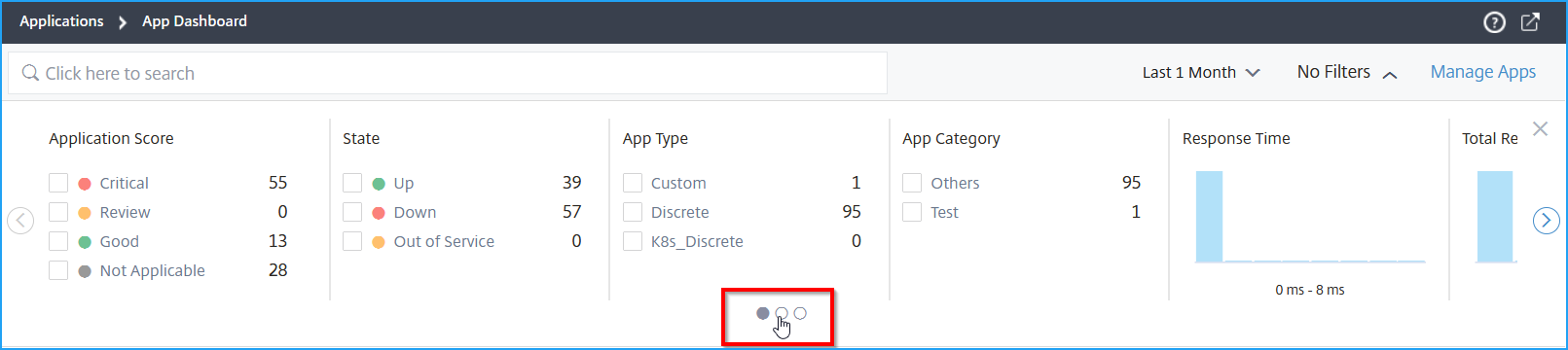
Vous pouvez sélectionner le curseur de carrousel qui vous permet d’accéder facilement à toutes les options.
Vous pouvez :
-
Sélectionner d’afficher les applications en fonction des scores.
-
Critique – Le score de l’application est compris entre 0 et < 40.
-
Moyen – Le score de l’application est compris entre 40 et < 75.
-
Bon – Le score de l’application est supérieur à 75.
-
Non applicable – Aucun serveur virtuel n’est configuré pour l’application.
Le tableau suivant décrit les différences entre l’ancien score d’application et le score d’application actuel.
Score de l’application (Critique, À examiner, Bon, Non applicable) Score de l’application (vue précédente avec légendes de couleur) Le score est calculé comme 100 moins le score de pénalité de tous les problèmes actuels de l’application Le score est calculé comme 100 – (Ressource du serveur d’applications + Ressource système NetScaler) Les applications sont affichées dans des couleurs telles que Rouge (critique), Orange (à examiner), Vert (bon) et Gris (Non applicable) Les applications sont affichées dans des légendes de couleur. 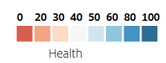
-
-
Sélectionner d’afficher les applications en fonction de leur état, tel que Actif, Inactif et Hors service.
-
Sélectionner d’afficher les applications en fonction de leur type, tel que Discrète ou Personnalisée.
-
Sélectionner d’afficher les applications en fonction des catégories regroupées en dessous.
-
Faire glisser l’histogramme pour appliquer des filtres et afficher les applications.
Par exemple, si vous souhaitez afficher les applications dont l’état de santé du serveur virtuel est compris entre 0 et 20, faites glisser l’histogramme de l’état de santé du serveur virtuel pour filtrer les résultats.
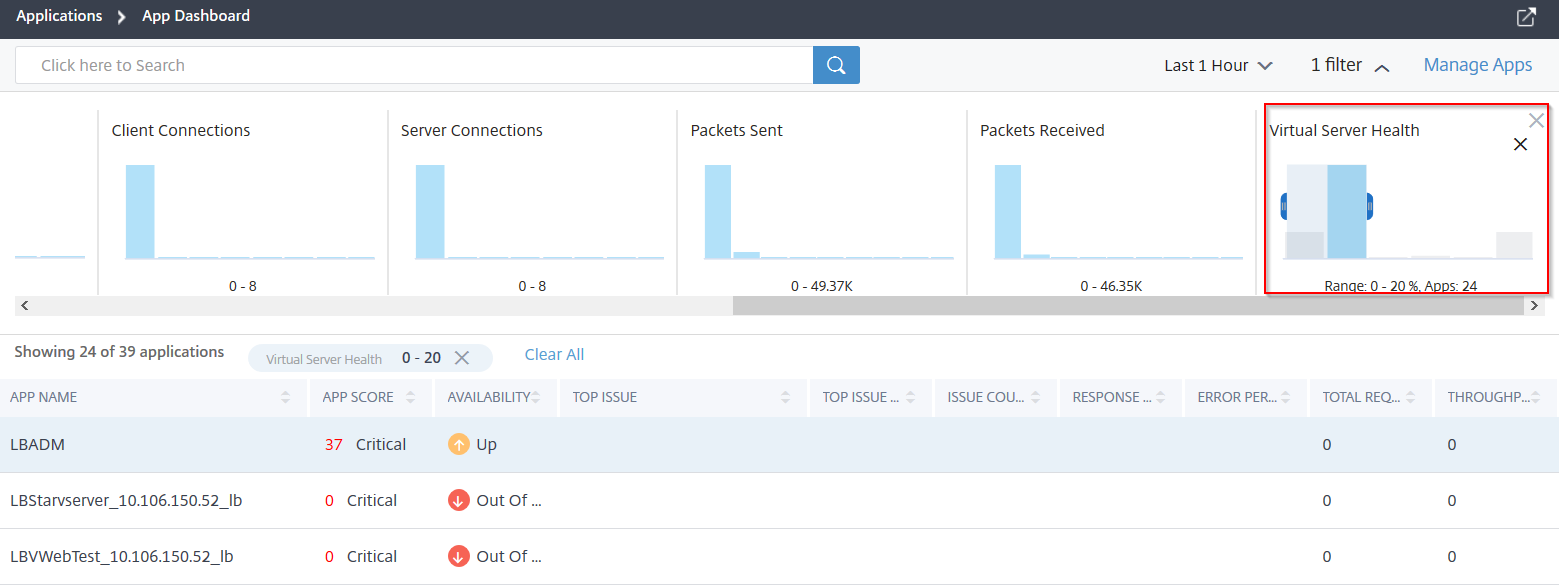
Remarque
Vous pouvez également cliquer sur l’histogramme pour afficher les applications pertinentes.
Cliquez sur Effacer tout pour annuler le filtre appliqué.
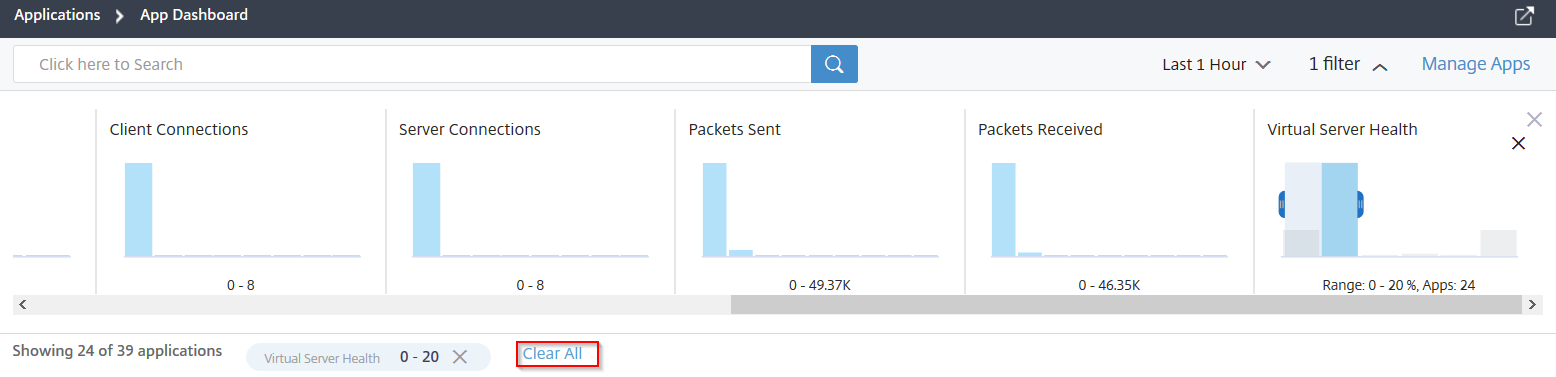
Voici le résumé des applications pour lesquelles vous pouvez appliquer des filtres :
-
Temps de réponse – Un histogramme qui affiche le temps de réponse moyen reçu par les applications.
-
Taux d’erreur – Un histogramme qui affiche le pourcentage d’erreur moyen des erreurs 5xx pour les applications.
-
Requêtes totales – Un histogramme qui affiche le nombre total de requêtes reçues par les applications.
-
Débit – Un histogramme qui affiche le débit réseau total traité par les applications.
-
Volume de données – Un histogramme qui affiche le volume total de données traitées par les applications. Le volume de données est calculé à partir du total des octets de requête et des octets de réponse pour les applications.
-
Connexions client – Un histogramme qui affiche le nombre moyen de connexions client établies par les applications.
-
Connexions serveur – Un histogramme qui affiche le nombre moyen de connexions serveur établies par les applications.
-
Paquets envoyés – Un histogramme qui affiche le nombre total de paquets envoyés par les applications.
-
Paquets reçus – Un histogramme qui affiche le nombre total de paquets reçus par les applications.
-
État de santé du serveur virtuel – Un histogramme qui affiche le nombre total d’applications dont le score est compris entre 0 % et 100 %. L’état de santé d’un serveur virtuel correspond au pourcentage de services actifs associés à l’application. Par exemple, si un serveur virtuel est configuré avec 2 services et que l’un d’eux est inactif, le score est de 50 %.
-
Rechercher et filtrer les résultats à l’aide de la barre de recherche
Vous pouvez placer le pointeur de la souris sur la barre de recherche et sélectionner la catégorie pour affiner la recherche.